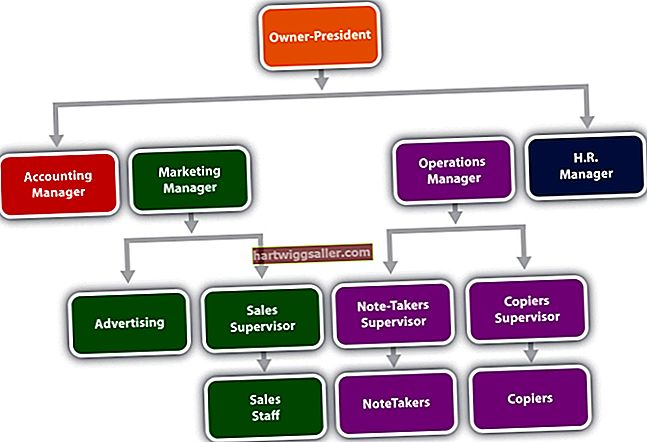当您将鼠标悬停在 Windows 任务栏中的电池图标上时,您看到的“已插入,未充电”状态表明交流适配器已插入以运行计算机,但电池未充电。如果这样放下,则在拔下计算机电源时可能会导致电池耗尽,并且如果电池完全没电,电池可能会开始泄漏。但是,您可以再次为电池充电。
故障排除
解决电池错误的方法是从在插入计算机后取出电池开始。否则,它将关闭。如果在交流电源上一切正常,则表明电池损坏。但是,重新插入电池可以使计算机重新开始为电池充电,就像平常一样。如果充电仍无法恢复正常,请在重新插入之前取出电池并重新启动计算机。
Microsoft ACPI兼容控制方法电池
反复看到“ Microsoft ACPI兼容控制方法电池”通知可能表明Microsoft ACPI兼容控制方法电池存在问题,这是Windows赋予笔记本电脑中包含的电池的名称。计算机可能无法正确识别它。从控制面板中打开设备管理器。展开“电池”,然后右键单击“ Microsoft ACPI兼容控制方法电池”。选择“卸载”,然后右键单击“电池”,然后选择扫描硬件更改的选项。如果这不能解决问题,请卸载Microsoft ACPI兼容控制方法电池,然后取出电池并重新启动计算机。重新启动时请更换电池。
注意事项
许多笔记本电脑具有使您能够在使用电池运行、为电池充电和使用交流电源运行之间切换的功能。如果您通常不使用在两种模式之间切换的快捷方式,则可能不小心按下了这些按钮。例如,戴尔笔记本电脑除了 FN 外,还经常使用 F2 或 F3 键。同时按下这两个按钮可以循环浏览这些模式,并且您会在屏幕上看到有关当前设置的显示通知。启用充电后,任务栏中的电池图标将显示以指示充电和电池状态。
警告
导致未充电错误的电池故障将无法通过软件更改来补救。如果其他步骤都没有帮助,您可能需要更换电池。计算机制造商应提供备用电池,而您可以使用电子产品零售商从第三方制造商那里找到兼容的电池。购物时请查阅产品编号,并阅读消费者的评论,以帮助您确定兼容性和更换电池的质量。